Kích hoạt, bật chế độ nền tối cho Gmail trên điện thoại Android, iOS là một tính năng mới được Google cập nhật trong thời gian gần đây, với giao diện nền tối sẽ mang lại cảm giác dễ chịu cho mắt của người dùng, đặc biệt khi bạn làm việc với máy tính trong thời gian dài.
Bài viết liên quan
- Cách đăng ký Gmail trên điện thoại, lập gmail, tạo tài khoản Gmail trên điện thoại Android, iPhone, Win
- Cách đăng nhập gmail trên Android
- Gmail cho di động cập nhật chế độ Confidential Mode, tự hủy email
- Cách bật xác minh 2 bước Gmail trên máy tính, điện thoại
- Cách xóa tài khoản Gmail trên Samsung Galaxy S4, S2, S7, S6, J7
Chế độ nền tối được Google cập nhật và sử dụng nhiều trên các sản phẩm của mình. Bằng cách kích hoạt bật chế độ nền tối cho Gmail trên Android, iOS, người dùng duyệt email trên điện thoại sẽ tiết kiệm được pin hơn, đồng thời mang lại cảm giác dễ chịu cho mắt.
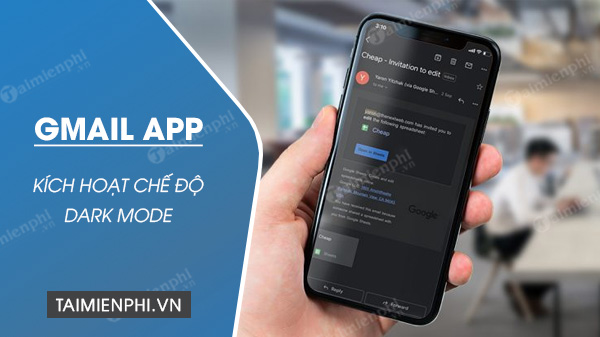
Cách bật chế độ nền tối cho Gmail trên điện thoại
Vậy làm thế nào để bật chế độ nền tối cho Gmail trên điện thoại? Câu hỏi này sẽ được Taimienphi giải đáp ngay trong nội dung của bài viết.
Hướng dẫn cách bật chế độ nền tối cho Gmail
1. Yêu cầu để bật chế độ nền tối cho Gmail
- Với điện thoại Android : Sử dụng hệ điều hành Android 10 trở lên
- Với điện thoại iPhone : Sử dụng hệ điều hành iOS 13 trở lên
- Cài đặt phiên bản ứng dụng Gmail mới nhất trên điện thoại:
=> Link tải Gmail cho Android
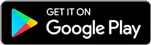
=> Link tải Gmail cho iOS

2. Bật chế độ nền tối cho Gmail trên Android
Cách 1. Sử dụng cài đặt của điện thoại
Mở Settings (Cài đặt) trên thiết bị, chọn Display (Hiển thị) trong danh sách chức năng. Tiếp theo bạn tìm đến dòng Dark theme (Chế độ nền tối) và kéo thanh trượt sang bên phải để kích hoạt tính năng.

Cách 2: Thiết lập trong cài đặt của ứng dụng
Bước 1: Mở ứng dụng Gmail trên điện thoại và nhấn vào Menu có biểu tượng 3 dấu gạch ngang ở góc bên trái màn hình.
Bước 2: Trong danh sách chức năng, bạn kéo xuống và nhấn vào Settings (Cài đặt) rồi tiếp tục nhấn vào General Settings (Cài đặt chung).

Bước 3: Tại cửa sổ cài đặt, bạn chọn Theme (Giao diện), bạn nhấn chọn Dark (Tối), ngay lập tức ứng dụng sẽ chuyển giao diện sang chế độ nền tối.

3. Bật chế độ nền tối cho Gmail trên iPhone
Bước 1: Mở phần Settings (Cài đặt) trên điện thoại. Sau đó, bạn chọn chức năng Display & Brighness (Màn hình & Độ sáng).

Bước 2: Trong màn hình làm việc mới, bạn chọn Dark (Tối).

Ngay lập tức giao diện của ứng dụng Gmail trên iPhone sẽ chuyển ngay sang màu tối như hình minh họa dưới đây.

https://thuthuat.taimienphi.vn/huong-dan-bat-che-do-nen-toi-cho-gmail-tren-android-ios-55944n.aspx
Có thể thấy, việc bật chế độ nền tối cho Gmail trên điện thoại Android hay iOS đều không quá khó. Với chỉ vài bước cài đặt đơn giản, bạn đã dễ dàng mang chế độ nền tối cho giao diện Gmail của mình đúng như ý muốn. Nếu chưa có tài khoản Gmail, hãy nhanh chóng tạo tài khoản Gmail để trải nghiệm tính năng thú vị này.
- Xem thêm cách: Tạo tài khoản Gmail